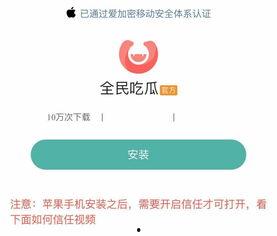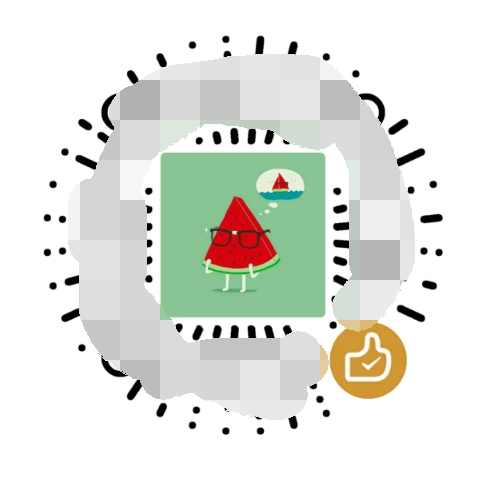亲爱的读者们,你是否曾在制作演示文稿时,因为无法插入视频而感到头疼?别担心,今天我要给你带来一个超级实用的技巧,让你在WPS和PPT中轻松插入视频,让你的演示文稿更加生动有趣!
一、WPS中的视频插入技巧
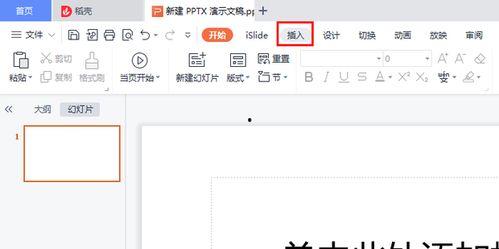
WPS是一款功能强大的办公软件,它不仅支持文档、表格,还能轻松处理演示文稿。那么,如何在WPS中插入视频呢?
1. 打开WPS演示文稿:首先,你需要打开一个WPS演示文稿,或者新建一个。
2. 选择插入视频:在菜单栏中,找到“插入”选项,然后点击“视频”。
3. 选择视频文件:在弹出的窗口中,你可以选择本地的视频文件,也可以从网络链接中插入视频。选择好视频后,点击“确定”。
4. 调整视频大小和位置:插入视频后,你可以通过拖动视频框的角来调整视频的大小。同时,你还可以通过拖动视频框来调整视频在幻灯片中的位置。
5. 设置视频播放选项:在视频框上右键点击,选择“视频选项”,在这里你可以设置视频的播放方式、循环播放、自动播放等。
二、PPT中的视频插入技巧
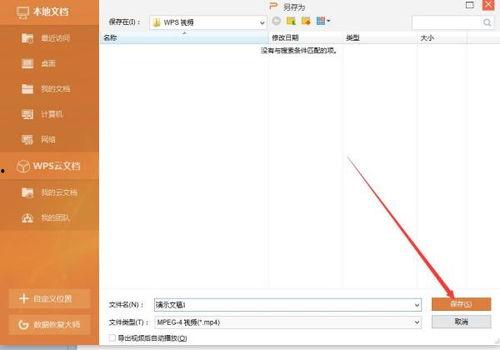
PPT是另一个非常流行的演示文稿软件,它同样支持视频的插入。下面,我们来了解一下如何在PPT中插入视频。
1. 打开PPT演示文稿:首先,打开一个PPT演示文稿,或者新建一个。
2. 选择插入视频:在菜单栏中,找到“插入”选项,然后点击“视频”。
3. 选择视频文件:在弹出的窗口中,你可以选择本地的视频文件,也可以从网络链接中插入视频。选择好视频后,点击“确定”。
4. 调整视频大小和位置:插入视频后,你可以通过拖动视频框的角来调整视频的大小。同时,你还可以通过拖动视频框来调整视频在幻灯片中的位置。
5. 设置视频播放选项:在视频框上右键点击,选择“视频选项”,在这里你可以设置视频的播放方式、循环播放、自动播放等。
三、视频格式选择与兼容性
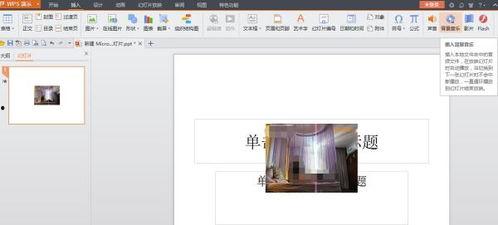
在插入视频时,选择合适的视频格式非常重要。以下是一些常见的视频格式及其兼容性:
- MP4:这是最常用的视频格式,几乎所有的播放器都支持MP4格式。
- AVI:AVI格式支持多种视频和音频编码,但兼容性相对较差。
- WMV:WMV格式是微软开发的视频格式,兼容性较好。
- MOV:MOV格式是苹果公司开发的视频格式,主要应用于Mac系统。
在选择视频格式时,建议选择MP4格式,因为它具有较好的兼容性和较小的文件大小。
四、视频剪辑与编辑
有时候,你可能需要剪辑视频或者对视频进行一些简单的编辑。以下是一些常用的视频剪辑和编辑工具:
- WPS演示:WPS演示支持简单的视频剪辑功能,你可以直接在幻灯片中剪辑视频。
- PPT:PPT同样支持视频剪辑功能,你可以通过“视频工具”中的“编辑”选项进行剪辑。
- 视频编辑软件:如果你需要进行更复杂的视频编辑,可以使用Adobe Premiere Pro、Final Cut Pro等专业的视频编辑软件。
五、
通过以上介绍,相信你已经学会了在WPS和PPT中插入视频的方法。视频的加入可以让你的演示文稿更加生动有趣,让你的演讲更加吸引人。赶快动手试试吧,让你的演示文稿焕然一新!